Hướng dẫn 2 cách tháo pin Laptop thường dùng cho người mới
Cách tháo pin Laptop là một trong những kỹ năng cần có bởi trong quá trình sử dụng Laptop không thể tránh khỏi những trường hợp bạn cần tháo pin ra như việc vệ sinh máy hay tháo ra để sử dụng nguồn điện trực tiếp.
Vậy nếu bạn còn đang chưa biết cách làm ra sao thì ở bài viết này hãy cùng Thành Trung Mobile đi tìm hiểu nhé!
Mục lục
Cần tháo pin Laptop trong trường hợp nào?
Cách tháp pin Laptop có khó không? Đây có lẽ cũng là câu hỏi chung của nhiều bạn và câu trả lời là không nhé. Không phải khi máy tính gặp bất kỳ sự cố gì cũng cần phải tháo pin nhưng trong một số trường hợp thì việc tháo pin là điều chắc chắn.
Dưới đây là các trường hợp điển hình mà chắc chắn bạn cần phải tháo pin Laptop:
1. Để vệ sinh Laptop
Nếu bạn sử dụng máy tính trong thời gian dài mà không vệ sinh sạch sẽ khiến bụi bẩn bám vào pin, ảnh hưởng đến khả năng sạc pin của máy tính và gây ra tình trạng pin thất thường. Vì vậy, để bảo vệ pin và Laptop thì bạn nên tháo pin và vệ sinh sau một thời gian sử dụng.

2. Khi có cảnh báo từ Windows
Đối với các máy tính sử dụng hệ điều hành Windows thì đều chức năng có thể theo dõi tuổi thọ pin máy tính của bạn và đưa ra cảnh báo nếu dung lượng pin quá thấp.
Đây có thể là dấu X màu đỏ trên biểu tượng pin có nội dung “Consider replacing your battery” (Cân nhắc việc thay pin của bạn) hoặc thông báo cho biết “There is a problem with your battery, so your computer might shut down suddenly” (Máy tính của bạn đã tắt đột ngột do có vấn đề với pin).
Khi bạn nhận được những cảnh báo này, máy tính của bạn đã cho bạn biết rằng pin của bạn đã hết tuổi thọ và cần tháo và thay pin mới.
Hướng dẫn 2 cách tháo pin Laptop nhanh, dễ làm
Đối với Laptop thì thường sử dụng 2 dạng pin chính đó là pin liền và pin rời. Vậy nên trong bài viết này cùng mình đi tìm hiểu cách tháo pin đối với cả hai dạng pin này nhé!
1. Cách tháo pin Laptop dạng pin liền
Đối với Laptop pin liền thì pin sẽ được gắn chặt trên máy vậy nên sẽ có chút khó khăn hơn trong việc tháo hơn là dạng pin rời. Các bước thực hiện như sau.
- Bước 1: Kiểm tra tình trạng Laptop thật kỹ lưỡng trước khi tháo.
Bạn cần đảm bảo rằng máy tính đã được tắt nguồn hoàn toàn, ngắt kết nối với các kết nối khác như máy in, máy chiếu, chuột.
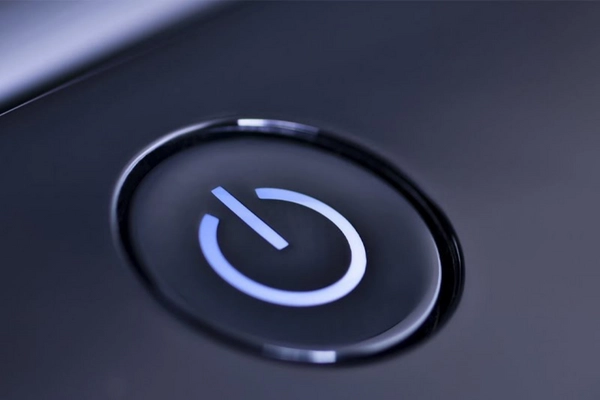
- Bước 2: Tiếp theo bạn hãy tháo ổ CD và lấy chúng ra khỏi ổ đĩa.

- Bước 3: Tiếp đó hãy dùng tua vít đầu nhỏ để tháo tất cả các vít gắn dưới đáy máy và tháo máy ra. Ốc rất nhỏ nên bạn hãy chuẩn bị một chiếc hộp nhỏ để tránh làm mất ốc.

- Bước 4: Sau khi tháo tất cả các vít cần thiết, hãy tách vỏ máy ra khỏi máy tính xách tay bằng cách cạy dọc theo cạnh máy. Ở đây bạn có thể thấy thanh dài gần ổ cứng là pin của máy.

Ngoài ra, nếu máy tính xách tay của bạn có vỏ kim loại nhằm mục đích để bảo vệ pin thì bạn sẽ cần phải tháo nắp kim loại để tháo pin.
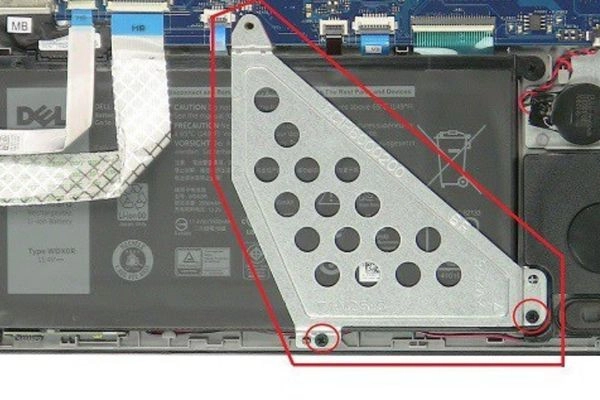
2. Cách tháo pin của Laptop dạng pin rời
Cách tháo pin đối với dạng pin rời tương đối đơn giản vì với vài thao tác cơ bản sau đây:
- Bước 1: Cũng giống với dạng pin liền, bạn cần đảm bảo máy tính đã được tắt nguồn và ngắt kết nối với tất cả các kết nối khác.

- Bước 2: Dùng một ngón tay của bạn ấn vào chốt ở giữa máy tính đối với máy tính có 1 thanh gạt còn đối với máy tính có 2 thanh gạt bạn chỉ cần dùng 2 tay cùng nhấn vào 2 thanh gạt ra hướng phía bên ngoài ở góc trên của đáy máy.

- Bước 3: Nếu là máy Laptop có 1 thanh gạt thì bạn cần phải trượt chốt sang phải để hiển thị chỉ báo màu đỏ (một số màu thì không có, đồng màu đen luôn - thể hiện bằng ký hiệu mở khoá) cho đến khi nghe thấy tiếng lách cách thì bạn đã mở chốt thành công rồi đó.

- Bước 4: Nâng pin lên và nhẹ nhàng lấy ra khỏi Laptop.

Những lưu ý khi thực hiện tháo pin Laptop
Ngoài việc biết cách tháo pin của Laptop thì để quá trình tháo lắp pin dễ dàng, bạn cần chú ý những điểm sau để tránh mắc phải những sai lầm không đáng có:
- Tắt nguồn máy tính xách tay của bạn cho đến khi đèn báo trên thiết bị cũng đã tắt hoàn toàn mới được thực hiện việc tháo.
- Nếu còn đang cắm sạc thì cần rút ra khỏi Laptop trước khi tiến hành tháo pin.
- Ngắt kết nối máy tính với các kết nối bên ngoài khác như: máy in, máy chiếu, chuột,…
- Do các con ốc của Laptop có kích thước rất nhỏ nên trước khi tiến hành tháo pin bạn cần chuẩn bị được một chiếc tô - vít có đầu nhỏ phù hợp với các con ốc.
- Tìm hiểu rõ về chiếc máy tính xách tay của bạn. Mỗi loại máy tính sẽ có thiết kế khác nhau nên vị trí đặt pin cũng sẽ có phần khác nhau vì vậy mà bạn cần xác định rõ vị trí đặt pin để thuận tiện cho việc tháo lắp.
- Cần phải thực sự nhẹ tay vì đây là phần vô cùng quan trọng của máy tính nên bạn nên làm từ từ và cẩn thận nhất có thể đặc biệt là đối với Laptop dạng pin liền.

Một số câu hỏi liên quan
1. Tháo pin Laptop có dùng được không?
Điều này thì bạn có thể hoàn toàn yên tâm rằng nếu bạn có tháo pin thì chiếc Laptop vẫn có thể hoạt động bình thường nhé.
Máy tính của bạn vẫn có thể hoạt động dựa trên nguồn điện được truyền trực tiếp qua bộ sạc nhé. Tuy nhiên, vẫn nên hạn chế việc tháo pin Laptop khi đang dùng.
2. Có nên tháo pin Laptop khi đã cắm nguồn điện?
Câu trả lời là tuyệt đối không nên làm nhé! Ngay ở phần lưu ý trên mình cũng đã nói trước khi thực hiện tháo pin cần đảm rằng máy tính của bạn đã được tắt nguồn hoàn toàn và ngắt mọi kết nối bên ngoài bởi nếu cố tính làm điều này rất có thể dẫn đến các hiện tượng như chập, cháy pin.

3. Laptop không sử dụng thời gian dài có nên tháo pin ra không?
Đây là một câu hỏi luôn nhận được sự quan tâm lớn từ phía người dùng bởi có rất nhiều ý kiến trái chiều khác nhau liên quan đến vấn đề này. Nhưng theo ý kiến của nhiều chuyên gia thì bạn vẫn nên tháo pin Laptop nếu không sử dụng trong thời gian dài nhé.
Một lưu ý nhỏ đó là bạn có thể xả pin xuống còn 40% rồi tháo ra và bảo quản, đây là cách giúp pin duy trì mức ổn định mà không ảnh hưởng tới thành phần hóa học của pin.
4. Pin sạc đầy 100% cắm sạc dùng luôn có bị chai pin?
Hầu hết các loại pin Laptop hiện nay đều có khả năng tự ngắt sạc khi pin đầy nên việc kết nối sạc sẽ không ảnh hưởng đến pin cũng như thiết bị. Ngoài ra, khi ngắt nguồn, số lần sạc và xả pin sẽ tăng lên, nhưng số lần sạc pin có thể bị giới hạn nên việc ngắt kết nối mỗi khi đầy pin có thể khiến pin chai nhanh hơn.
Nếu máy tính của bạn luôn được cắm vào nguồn AC, bạn có thể rút phích cắm hai tuần một lần và sử dụng pin trong vài phút.

5. Các dụng cụ cần chuẩn bị đối với tháo pin Laptop dạng liền?
Dụng cụ cần chuẩn bị để có thể tháo pin dạng liền và dạng rời là tương đối giống nhau bạn chỉ cần chuẩn bị một chiếc tua vít có kích thước đầu phù hợp với các ốc của máy tính, một hộp nhỏ để đựng các con ốc khi tháo ra. Ngoài ra, bạn cần chuẩn bị thêm một thanh nhựa mảnh để cậy vỏ ra một cách dễ dàng hơn.

Xem thêm:
Trên đây là 2 cách tháo pin máy tính xách tay phổ biến nhất hiện nay cũng như một số thắc mắc liên quan đến việc tháo pin Laptop mà Thành Trung Mobile. Hy vọng rằng với thông tin mà mình vừa chia sẻ trên đây đã có thể giúp bạn biết cách tháo pin Laptop và cảm thấy việc này đơn giản hơn rất nhiều rồi nhé!














